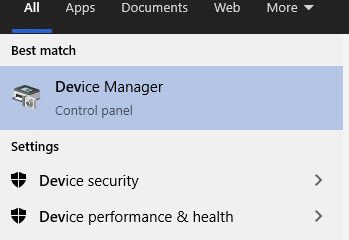Windows 11 adalah kenikmatan visual dibandingkan dengan versi yang lebih lama. Namun saat tampilan Anda mulai berkedip, menjadi tidak mungkin untuk berkonsentrasi pada tugas yang sedang dikerjakan. Alasan layar berkedip pada Windows 11 termasuk kabel yang longgar atau aus, masalah dengan GPU atau drivernya, atau aplikasi yang tidak kompatibel. Tapi jangan khawatir! Kami telah membahas semua kemungkinan cara untuk mengembalikan tampilan ke keadaan semula.
Daftar Isi
1. Periksa Kabel Anda dan Sambungkan Kembali
Sebelum beralih ke perbaikan perangkat lunak untuk layar yang berkedip-kedip di Windows, periksa sambungan kabel Anda. Ini berlaku untuk pengguna desktop dan pengguna laptop dengan monitor eksternal yang mengandalkan kabel HDMI atau DisplayPort untuk menyambungkan monitor mereka ke PC. Cabut kabel, periksa pin, dan sambungkan kembali. Cari juga tanda-tanda kerusakan, terutama di sekitar ujung kabel yang lama kelamaan cenderung retak. Anda harus mengganti kabel dengan yang baru dalam kasus seperti itu.
2. Lepas dan Sambungkan Kembali GPU Anda (Pengguna PC)
Koneksi GPU yang longgar juga dapat menyebabkan layar berkedip. Jadi, buka kabinet PC Anda dan lepaskan dengan hati-hati semua kabel yang terhubung ke GPU. Lepaskan kait kartu dari slot PCIe. Bersihkan segala jenis debu dan kotoran dari GPU dan motherboard dengan sikat lalu sambungkan kembali. Jika Anda masih melihat layar berkedip, coba sambungkan GPU ke slot PCIe lain dan hidupkan kembali PC.
3. Uji Kerlip Layar Microsoft
Microsoft memiliki laman resmi didedikasikan untuk mengidentifikasi dan memperbaiki masalah kedipan layar di Windows. Pertama, Anda perlu memeriksa apakah masalahnya lazim di seluruh sistem atau tidak. Luncurkan Task Manager di PC Anda dan periksa apakah jendela berkedip atau tidak. Jika berkedip, itu mengarah ke masalah driver yang mendasari pada PC Anda. Jika Anda tidak melihat perilaku seperti itu di jendela Pengelola Tugas, maka itu adalah tanda ketidakcocokan aplikasi. Apakah Anda memasang aplikasi baru-baru ini? Coba copot pemasangannya.
4. Beralih ke Kecepatan Refresh yang Benar
Setiap layar mendukung kecepatan refresh yang telah ditentukan sebelumnya, yaitu jumlah gambar yang dapat diperbarui dalam satu detik. Refresh rate yang lebih tinggi membawa lebih banyak fluiditas dan memberikan pengalaman visual yang lebih baik secara keseluruhan. Tetapi menggunakan kecepatan refresh yang salah dapat menyebabkan kegugupan layar dan kedipan pada monitor Windows. Berikut cara menyesuaikannya:
1. Tekan tombol Windows , ketik tampilan lanjutan, dan tekan Enter.
2. Gulir ke bawah ke bagian Pilih rasio penyegaran dan klik ikon panah untuk meluaskan daftar tarik-turun. Pilih kecepatan penyegaran yang benar yang didukung oleh monitor Anda.

3. Tutup aplikasi Setelan.
5. Nonaktifkan Akselerasi Perangkat Keras
Akselerasi Perangkat Keras memindahkan tugas grafis ke GPU. Namun dalam beberapa kasus, ini bisa gagal merender bingkai dengan benar dan menyebabkan kedipan. Berikut cara menonaktifkannya:
1. Tekan tombol Windows , ketik Graphics, dan tekan Enter.

2. Luaskan bagian Grafis lanjutan pengaturan . Klik sakelar di samping opsi Penjadwalan GPU yang dipercepat perangkat keras untuk menonaktifkannya.

3. Tutup aplikasi Setelan.
6. Perbaiki Masalah Dengan Driver Tampilan Anda
Driver tampilan yang rusak atau kedaluwarsa dapat mengakibatkan layar berkedip. Jadi, Anda harus memperbarui driver tampilan ke versi terbaru yang tersedia dan memeriksa apakah itu membantu. Jika tidak, maka Anda harus menginstalnya kembali. Berikut cara melakukannya:
1. Klik kanan tombol Mulai untuk membuka menu Power User. Pilih opsi Pengelola Perangkat.
2. Luaskan bagian Display adapter. Klik kanan driver tampilan dan pilih opsi Perbarui driver.

3. Klik opsi Cari driver secara otomatis. Tunggu alat untuk mengunduh dan menginstal versi terbaru. Tutup Pengelola Perangkat

4. Mulai ulang PC Anda.
Jika memperbarui driver tidak berpengaruh apa pun, Anda harus menghapusnya dan menginstalnya kembali. Begini caranya:
1. Klik kanan tombol Mulai untuk membuka menu Power User. Pilih opsi Aplikasi terinstal.
2. Cari driver tampilan dan klik ikon bakso . Klik tombol Uninstall .
3. Konfirmasi ulang keputusan Anda dengan mengeklik tombol Copot sekali lagi.
4. Sekarang. kunjungi situs web pabrikan GPU (NVIDIA, AMD, atau Intel) dan unduh driver terbaru yang tersedia untuk GPU Anda.
5. Buka file penginstal dan ikuti langkah-langkah di layar untuk menginstal driver di PC Anda. Restart PC Anda untuk menerapkan perubahan.
7. Hapus Aplikasi Meddlesome
Aplikasi pihak ketiga dapat berkonflik dengan Windows dan menghasilkan masalah kedipan layar. Tidak ada cara mudah untuk menemukannya tetapi Anda dapat mempersempitnya ke instalasi terbaru. Pertama, Anda harus memperbarui semua aplikasi Microsoft Store dan aplikasi pihak ketiga di komputer Anda. Butuh beberapa saat untuk memeriksa dan mengunduh pembaruan untuk setiap aplikasi pihak ketiga melalui pengaturan dalam aplikasi. Jika itu tidak membantu, Anda harus mencopot pemasangan aplikasi yang bertentangan. Berikut cara melakukannya:
1. Klik kanan tombol Mulai untuk membuka menu Power User. Pilih opsi Aplikasi terinstal.

2. Sekarang, klik daftar tarik-turun Urutkan berdasarkan dan pilih opsi Tanggal terpasang. Ini akan mengurutkan daftar dalam urutan menurun dari tanggal pemasangan.
3. Klik ikon bakso di sebelah aplikasi yang terakhir Anda pasang. Kemudian pilih opsi Uninstall .
4. Klik tombol Uninstall sekali lagi, lalu ikuti petunjuk di layar untuk menghapus aplikasi.
5. Sekarang, kunjungi Microsoft Store atau situs web pabrikan dan instal ulang aplikasi. Periksa apakah masalah kedipan terjadi lagi.
8. Beralih ke Profil Pengguna Baru
Profil pengguna yang rusak dapat menjadi penyebab tampilan Anda bermasalah. Banyak pengguna dapat mengatasi masalah tersebut dengan membuat profil pengguna baru. Berikut cara melakukannya:
1. Tekan tombol Windows , ketik cmd, dan tekan tombol Ctrl + Shift + Enter secara bersamaan.

2. Kontrol Akun Pengguna akan muncul. Klik tombol Ya .
3. Perintah untuk membuat akun pengguna baru adalah:
net user username password/add
4. Anda harus mengganti string nama pengguna dan kata sandi dengan nama dan kata sandi pilihan Anda. Perintah kami terlihat seperti ini:
net user test 12345/add 
5. Tutup jendela Prompt Perintah. Buka menu Mulai dan klik ikon profil . Beralih ke akun lokal yang baru dibuat.

9. Pemulihan Sistem
Pilihan terakhir adalah memulihkan PC Anda ke titik waktu di mana masalah berkedip tidak terjadi menggunakan Pemulihan Sistem. Begini caranya:
1. Tekan tombol Windows , ketik rstrui.exe, dan tekan Enter.

2. Klik tombol Selanjutnya . Pilih titik pemulihan dari daftar berdasarkan tanggal ketika menurut Anda semuanya baik-baik saja dengan PC.

3. Ikuti petunjuk di layar untuk kembali ke titik pemulihan.
Hentikan Layar Berkedip Untuk Selamanya
Layar yang gelisah atau berkedip tidak memungkinkan untuk melakukan pekerjaan apa pun pada komputer. Mulailah dengan pengujian yang direkomendasikan Microsoft dan periksa koneksi GPU dan kabel. Sesuaikan kecepatan refresh dan nonaktifkan akselerasi perangkat keras pada PC Anda. Terakhir, instal ulang driver GPU dan aplikasi bermasalah, dan buat profil pengguna baru.